Bạn nghĩ rằng mình đã nắm rõ mọi ngóc ngách của chiếc Samsung Galaxy yêu quý? Tôi cũng từng nghĩ vậy, cho đến khi khám phá ra sáu tính năng này – những tiện ích mà tôi không hề biết mình cần cho đến khi trải nghiệm chúng! Trong bài viết này, thuthuat360.net sẽ cùng bạn đi sâu vào cách tận dụng tối đa điện thoại Galaxy, từ chia sẻ tệp không giới hạn chất lượng, bảo mật thông tin cá nhân, cho đến những mẹo nhỏ giúp nâng cao trải nghiệm giải trí và làm việc hàng ngày. Hãy cùng khám phá những thủ thuật Samsung Galaxy độc đáo này để biến chiếc điện thoại của bạn thành một công cụ mạnh mẽ hơn bao giờ hết!
1. Quick Share: Chia Sẻ Tệp Tin Không Giảm Chất Lượng
Việc chia sẻ các tập tin lớn giữa các thiết bị thường yêu cầu sử dụng ứng dụng bên thứ ba, điều này dễ dẫn đến việc nén và làm giảm chất lượng hình ảnh hoặc video. Tuy nhiên, tính năng Quick Share độc quyền của Samsung cho phép bạn gửi các tệp tin dung lượng lớn mà không làm mất đi độ phân giải gốc. Quick Share sử dụng công nghệ Wi-Fi Direct để thiết lập kết nối trực tiếp, giúp quá trình truyền tải diễn ra nhanh chóng và an toàn hơn so với các phương pháp truyền thống.
Để sử dụng Quick Share:
- Chọn các tệp bạn muốn chia sẻ từ bộ sưu tập hoặc trình quản lý tệp.
- Nhấn vào biểu tượng Chia sẻ > Quick Share.
- Chọn một thiết bị Samsung Galaxy gần đó từ danh sách hiển thị.
- Yêu cầu người nhận chấp nhận việc truyền tệp.
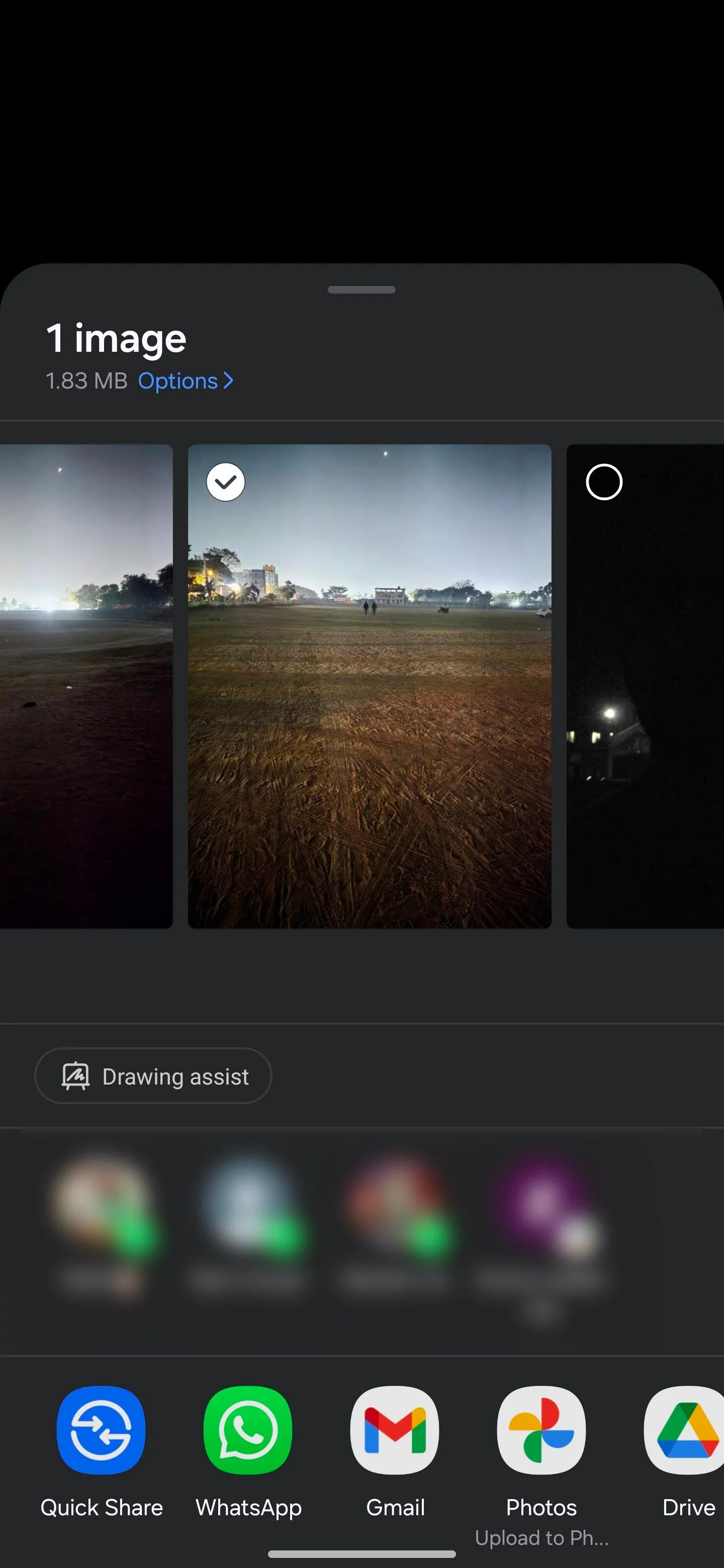 Chia sẻ tệp tin bằng Quick Share trên điện thoại Samsung Galaxy
Chia sẻ tệp tin bằng Quick Share trên điện thoại Samsung Galaxy
Quick Share cũng giúp việc chia sẻ tệp dễ dàng với những người không ở gần hoặc không sở hữu thiết bị Samsung bằng cách tạo mã QR hoặc liên kết đám mây. Khi mã QR được quét, quá trình tải xuống sẽ tự động bắt đầu. Ngoài ra, bạn luôn có thể tạo một liên kết đám mây để tải xuống nhanh chóng. Đây là giải pháp hoàn hảo để chia sẻ các tệp lớn hoặc gửi nội dung cho người dùng iOS, những người không thể nhận tệp trực tiếp.
Để chia sẻ bằng mã QR hoặc liên kết:
- Chọn các tệp của bạn.
- Nhấn Chia sẻ > Quick Share > Mã QR hoặc liên kết.
Bạn chỉ cần chọn phương thức chia sẻ ưa thích và làm theo hướng dẫn để hoàn tất quá trình. Với Samsung Cloud, bạn có thể tải lên tới 10.000 tệp hoặc 10GB mỗi ngày mà không phải lo lắng về dung lượng lưu trữ. Tuy nhiên, những tệp này chỉ có sẵn trong hai ngày trước khi tự động bị xóa, vì vậy hãy đảm bảo người nhận tải xuống kịp thời.
2. Nghe YouTube Khi Tắt Màn Hình Với Samsung Internet
Thông thường, nếu bạn thu nhỏ ứng dụng YouTube hoặc tắt màn hình, video sẽ ngừng phát – trừ khi bạn có YouTube Premium. Tuy nhiên, một mẹo Samsung Galaxy hiệu quả là bạn có thể tiếp tục phát video YouTube bằng trình duyệt Samsung Internet ngay cả khi màn hình bị khóa. Tôi thường sử dụng tính năng này để tiết kiệm pin khi nghe nhạc, podcast hoặc thực hiện các công việc khác trên điện thoại.
Để bật tính năng này, hãy mở trình duyệt Samsung Internet trên thiết bị Galaxy của bạn. Nhấn vào ba dấu gạch ngang ở góc dưới bên phải, sau đó vào Cài đặt > Tính năng hữu ích. Chọn Phát trong nền trong phần Video, và bật Phát trong nền để kích hoạt tính năng phát nền cho tất cả video.
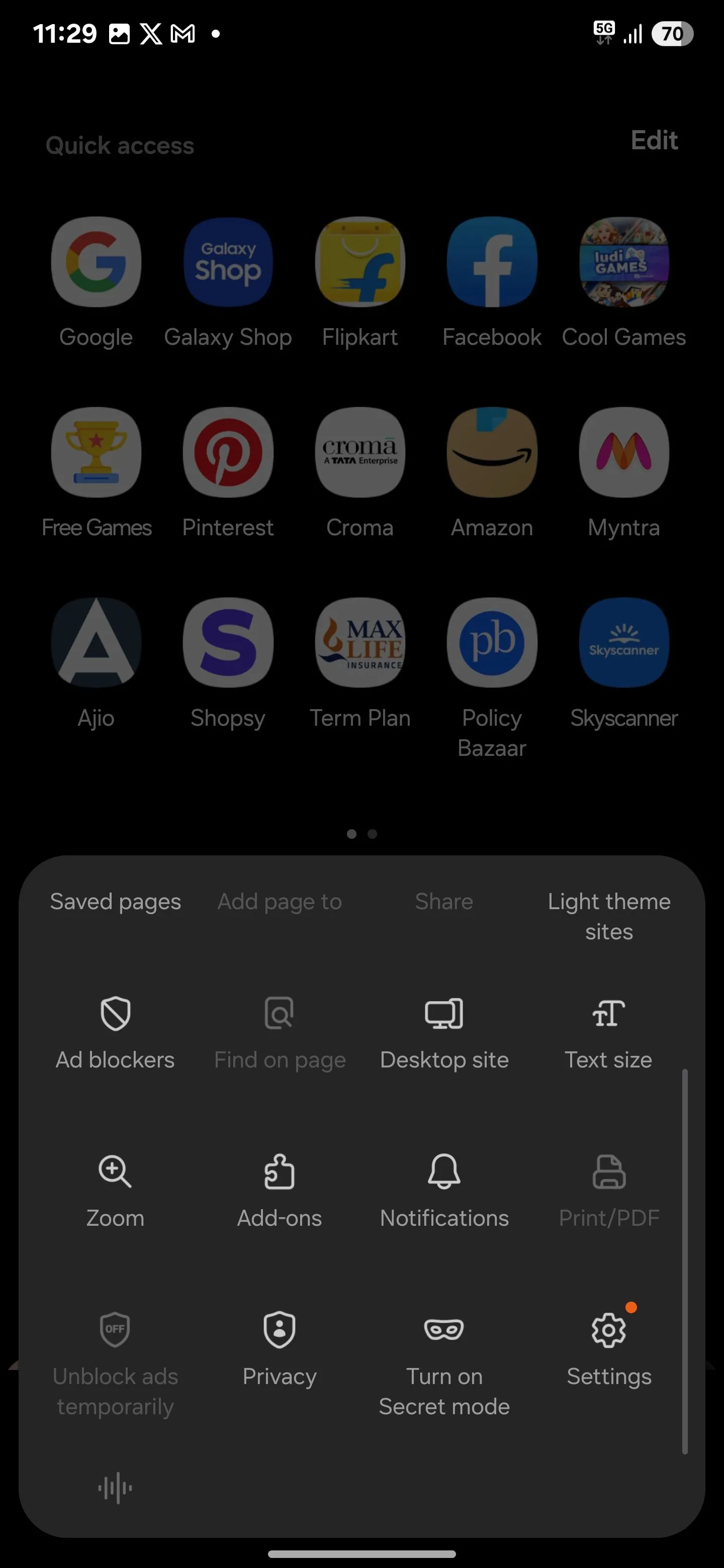 Tùy chọn menu cài đặt của ứng dụng Samsung Internet
Tùy chọn menu cài đặt của ứng dụng Samsung Internet
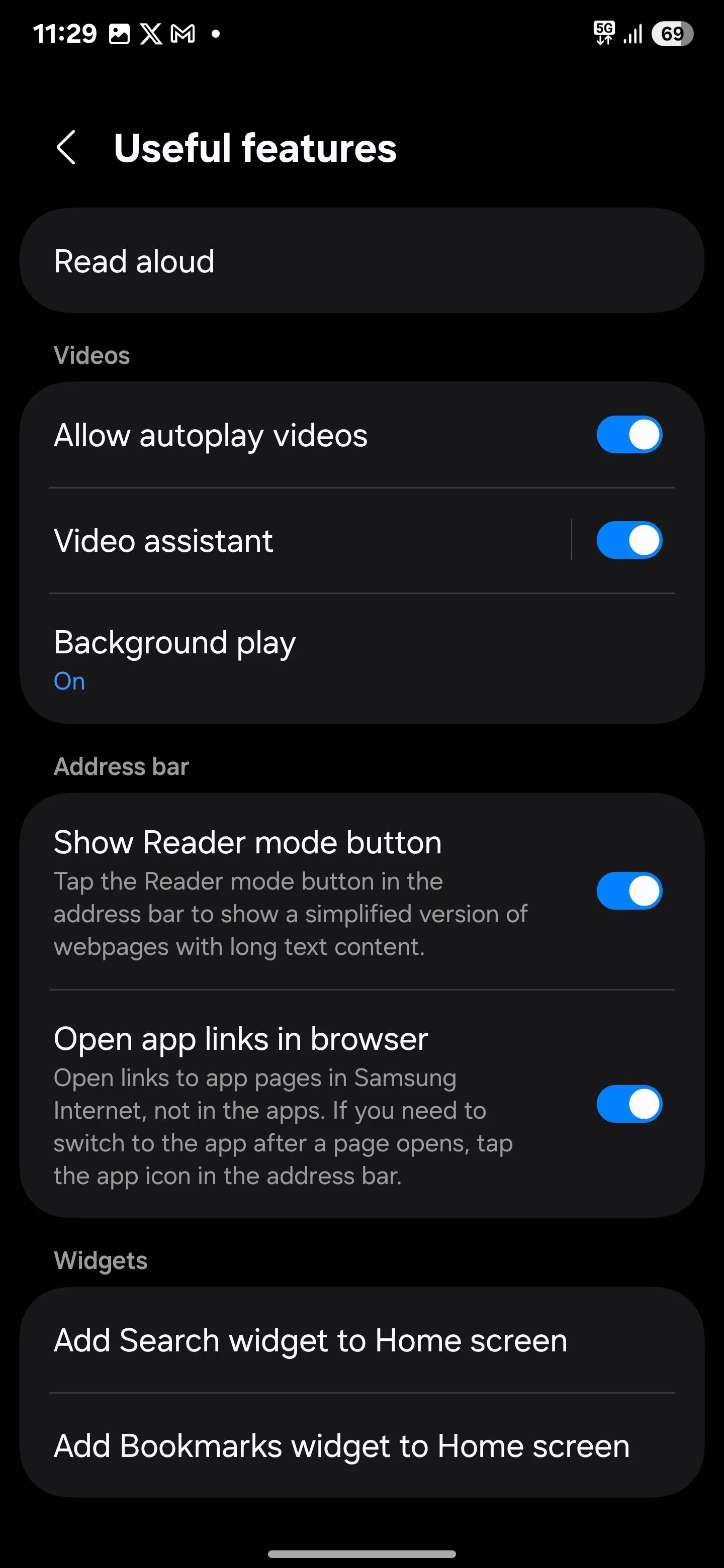 Cài đặt phát trong nền của Samsung Internet đã được bật
Cài đặt phát trong nền của Samsung Internet đã được bật
Giờ đây, bạn có thể tắt màn hình khi xem video YouTube trên trình duyệt Samsung Internet, và âm thanh sẽ tiếp tục phát, giúp bạn tiết kiệm pin và tận hưởng nội dung tiện lợi hơn.
3. Bixby Vision: Nhận Diện Đối Tượng Bằng Camera
Bixby Vision giống như việc sở hữu một trợ lý cá nhân ngay trên điện thoại của bạn. Chỉ cần hướng camera vào một vật thể, Bixby Vision sẽ ngay lập tức cho bạn biết đó là gì – không còn phải đoán mò hay chuyển đổi giữa các ứng dụng để tìm hiểu thông tin. Đây là một trong những tính năng ẩn của Samsung rất hữu ích cho cuộc sống hàng ngày.
Để sử dụng Bixby Vision, mở ứng dụng Camera và nhấn Thêm > Bixby Vision. Nếu bạn không thấy tùy chọn này, hãy nhấn vào ba dấu chấm ở góc trên bên phải, vào Cài đặt, và bật Chế độ trợ năng.
Ngoài ra, bạn có thể mở Cài đặt điện thoại và điều hướng đến Hỗ trợ tiếp cận > Cải thiện thị giác. Sau đó cuộn xuống cuối và bật Bixby Vision cho trợ năng. Khi Bixby Vision được bật, bạn sẽ có các chế độ và tính năng khác nhau để khám phá. Một số chế độ tôi yêu thích là:
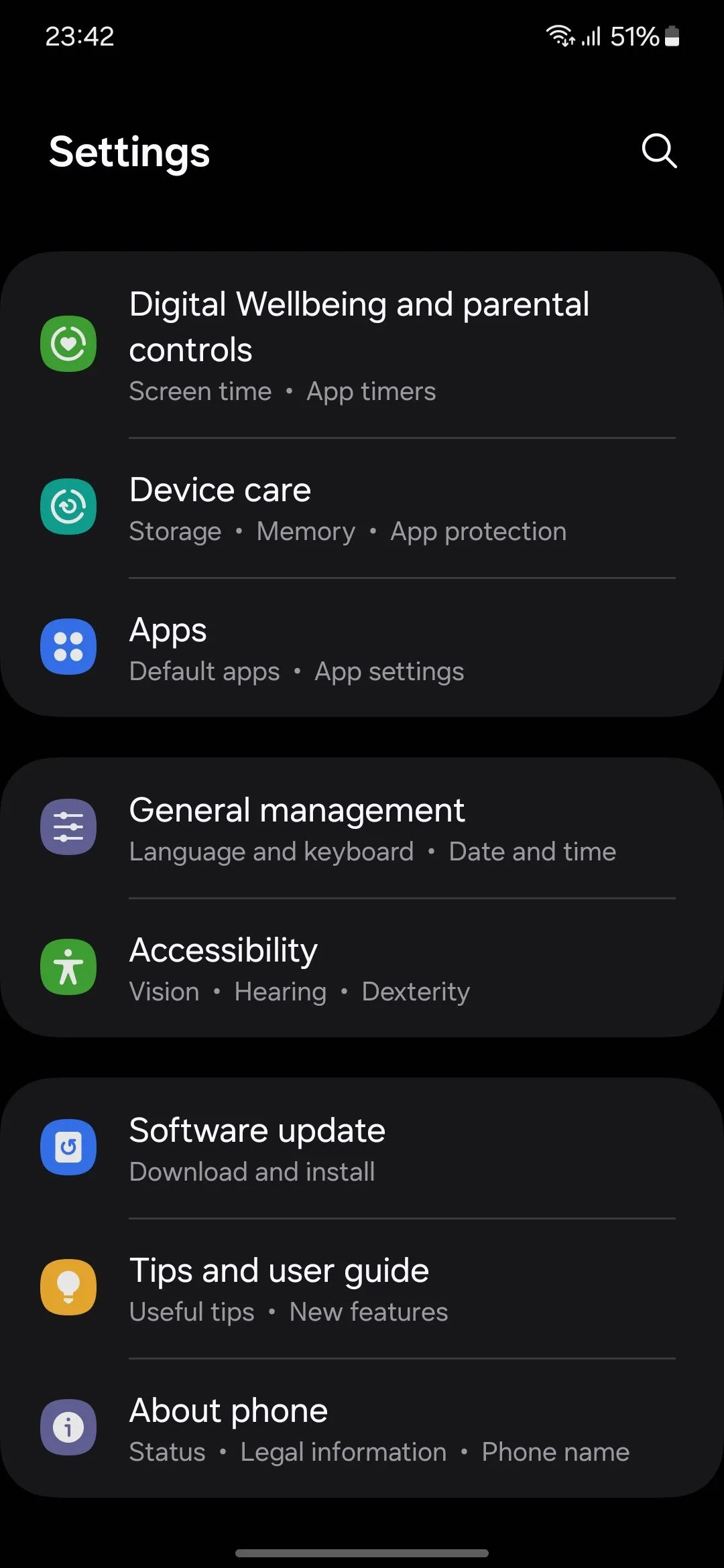 Trang cài đặt điện thoại Samsung Galaxy
Trang cài đặt điện thoại Samsung Galaxy
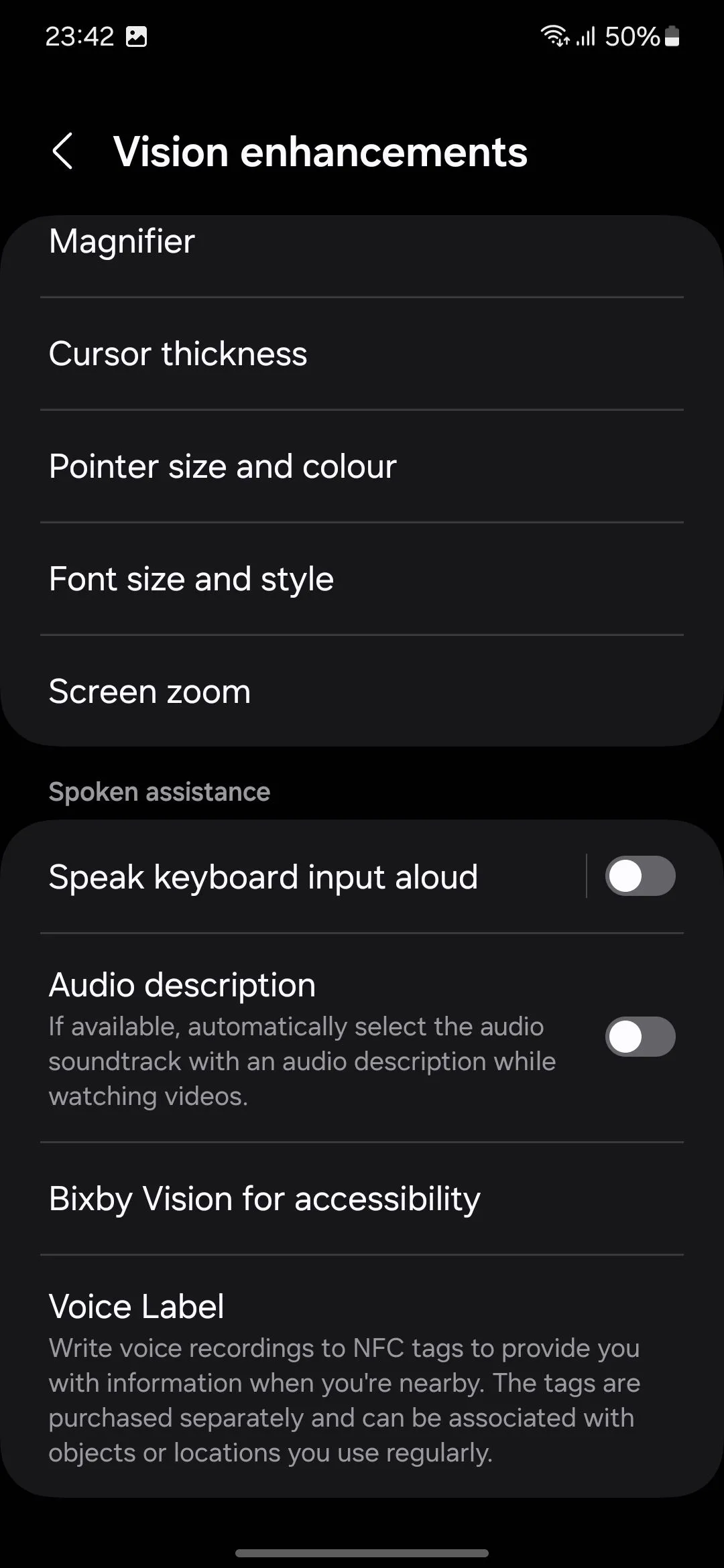 Các tùy chọn menu trợ năng trên điện thoại Samsung
Các tùy chọn menu trợ năng trên điện thoại Samsung
- Nhận dạng đối tượng (Object Identifier): Tôi rất thích chụp ảnh các vật thể ngẫu nhiên để xem Bixby Vision có thể nhận dạng chúng hay không.
- Khám phá (Discover): Nếu bộ nhận dạng đối tượng không nhận ra một vật phẩm, tôi sẽ chuyển sang chế độ “Khám phá”, chế độ này hiển thị mười hai hình ảnh tương tự với hình ảnh tôi đã quét. Nó giúp tôi biết mình đang nhìn vào cái gì, ngay cả khi đó là một vật phẩm ít phổ biến.
- Mô tả cảnh (Scene Describer): Chế độ này không chỉ nhận diện đối tượng mà còn cung cấp chi tiết về môi trường xung quanh chúng. Ví dụ, nếu tôi hướng camera vào một đĩa thức ăn, Bixby Vision sẽ mô tả những gì trên đĩa và môi trường xung quanh.
4. Private Share: Chia Sẻ Tệp Tin An Toàn Và Riêng Tư
Bạn đã bao giờ gửi một tệp và ngay lập tức ước mình chưa làm vậy? Hay nhận ra nó đã bị chuyển tiếp mà không có sự cho phép của bạn? Thật khó chịu – và đôi khi đáng sợ. Tuy nhiên, tôi có thể kiểm soát thời gian tệp của mình khả dụng với tính năng Private Share của Samsung.
Các tệp được chia sẻ qua Private Share được mã hóa và chỉ đọc, vì vậy người nhận có thể xem chúng nhưng không thể lưu, chuyển tiếp hoặc chụp ảnh màn hình. Nếu tôi muốn giới hạn quyền truy cập, tôi có thể đặt ngày hết hạn hoặc thu hồi quyền truy cập bất kỳ lúc nào. Nó giống như một nút tự hủy cho các tệp của tôi. Ví dụ, tôi có thể chia sẻ một tài liệu mật với ai đó và chỉ muốn họ có quyền truy cập trong 24 giờ.
Để bắt đầu, mở tệp bạn muốn chia sẻ, sau đó chọn Chia sẻ > Quick Share. Nhấn vào ba dấu chấm ở góc trên bên phải và chọn Bật Chia sẻ riêng tư từ menu. Sau đó, đặt ngày hết hạn – từ một phút đến một tuần – và khi hết thời gian, tệp sẽ không còn truy cập được. Không còn phải lo lắng về việc thông tin nhạy cảm rơi vào tay kẻ xấu.
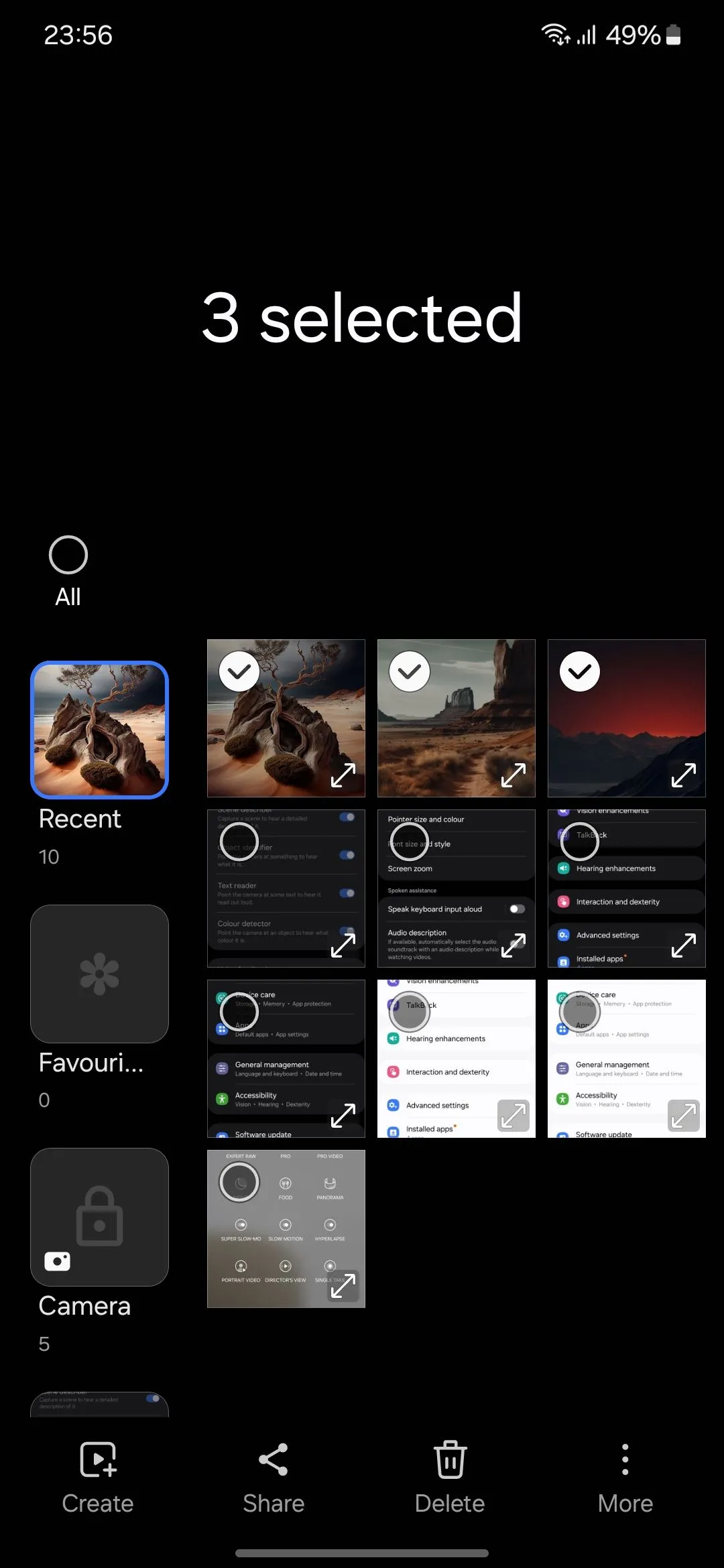 Một số hình ảnh đã chọn trong Bộ sưu tập Samsung
Một số hình ảnh đã chọn trong Bộ sưu tập Samsung
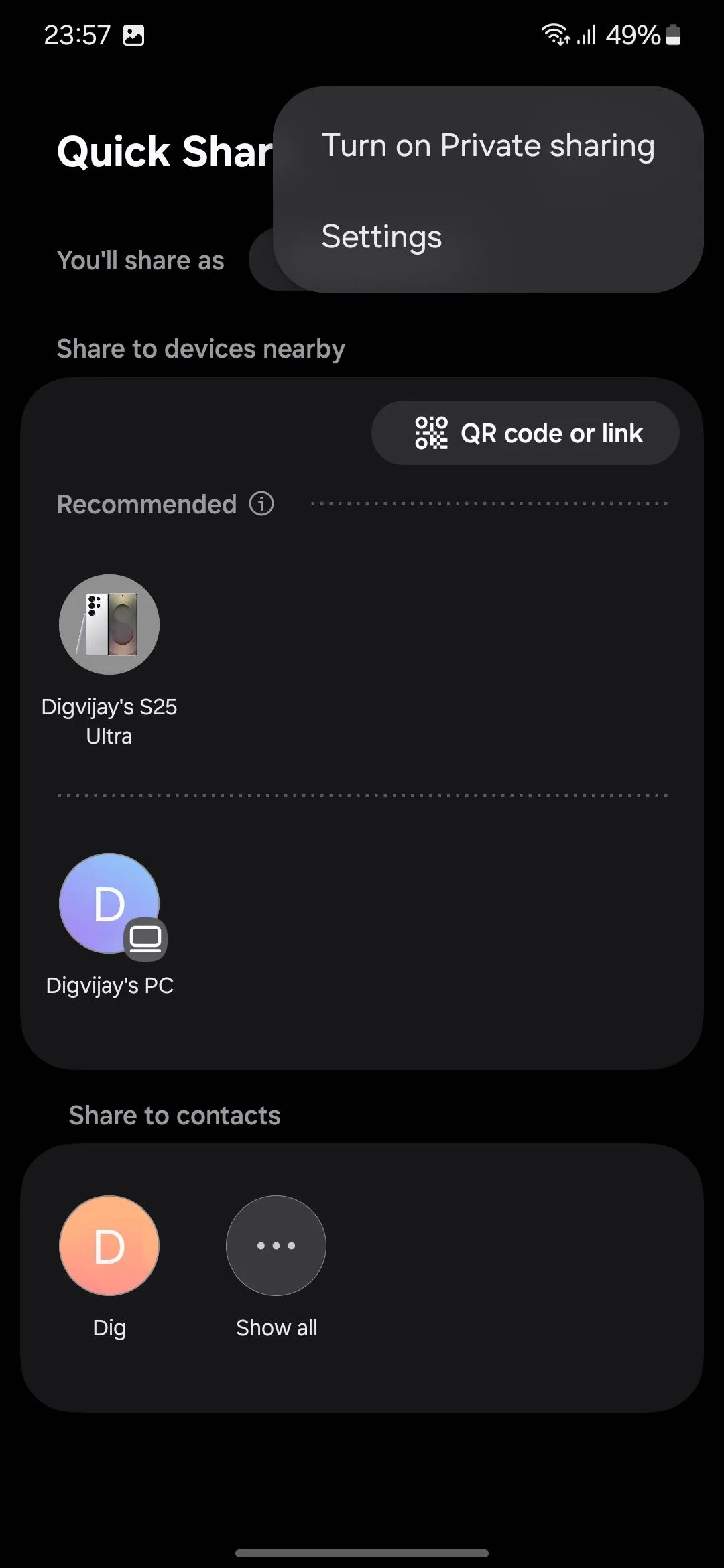 Các tùy chọn thay thế trong Quick Share hiển thị tùy chọn Bật Chia sẻ riêng tư
Các tùy chọn thay thế trong Quick Share hiển thị tùy chọn Bật Chia sẻ riêng tư
Private Share chỉ khả dụng trên các thiết bị Samsung Galaxy chạy One UI 2.1 trở lên. Do đó, các tệp Private Share chỉ hiển thị cho người dùng Galaxy. Người dùng không phải Galaxy sẽ thấy một trang trống với thông báo: “Các tệp này bao gồm các hạn chế về quyền riêng tư và chỉ có thể xem trên các thiết bị Samsung Galaxy.”
5. Khóa Album và Chuyển Đổi Ảnh Sang PDF Với Gallery Labs
Không giống như các ứng dụng thư viện ảnh khác, Samsung Gallery không có tùy chọn khóa album mặc định. Tuy nhiên, nó có một số thủ thuật ẩn tuyệt vời mà tôi sử dụng để giữ cho nội dung của mình được an toàn. Những tính năng này không được bật theo mặc định, nhưng bạn có thể mở khóa chúng thông qua một cài đặt gọi là Gallery Labs.
Gallery Labs là một menu bí mật cho phép bạn thử nghiệm các tính năng trong ứng dụng Samsung Gallery. Hãy coi nó như một câu lạc bộ đặc biệt nơi bạn thử nghiệm các tính năng mới trước khi chúng được phát hành rộng rãi. Để truy cập Gallery Labs, mở Samsung Gallery, điều hướng đến Cài đặt > Thông tin về Thư viện, và chạm vào Số bản dựng bảy lần. Thao tác này sẽ mở khóa mục Labs trong menu Cài đặt.
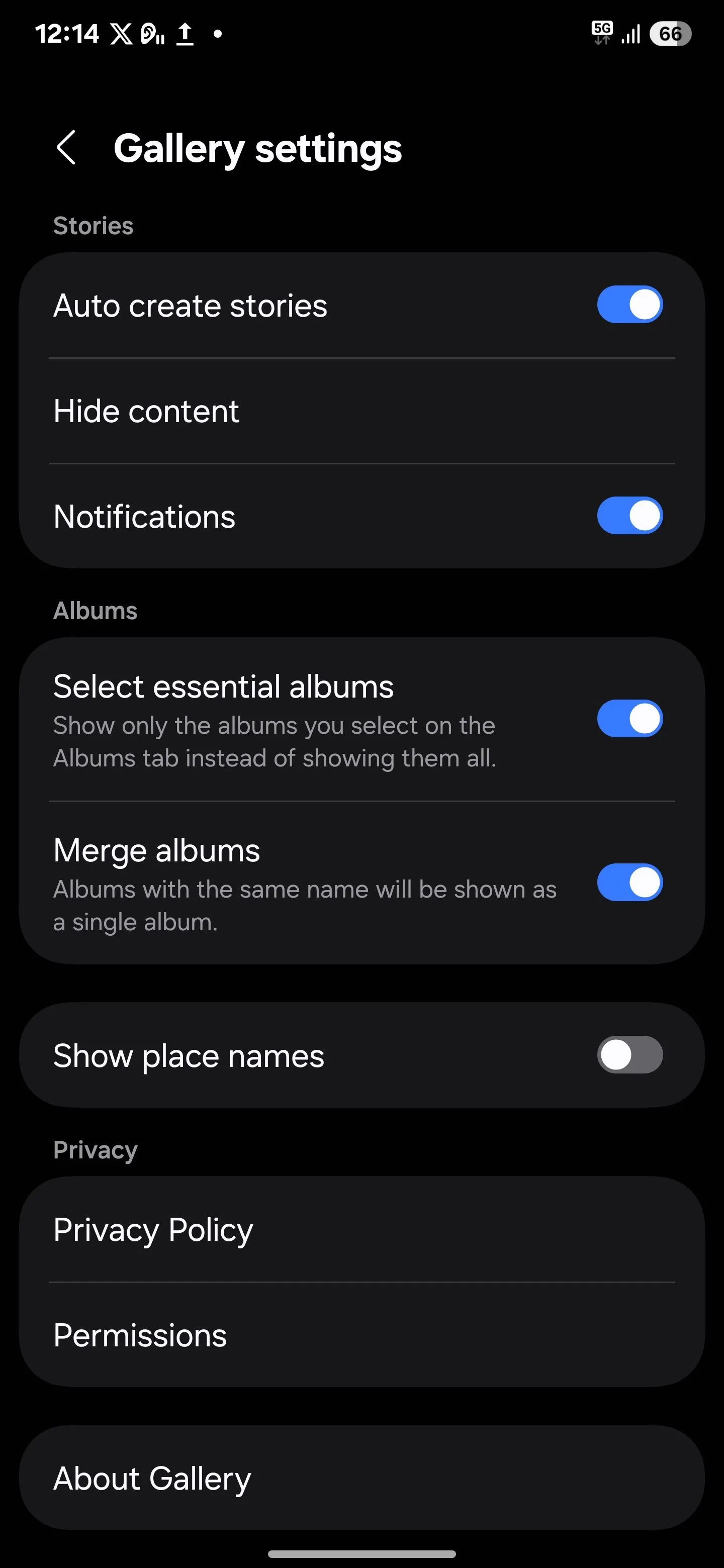 Danh sách đầy đủ cài đặt Thư viện trên điện thoại Samsung
Danh sách đầy đủ cài đặt Thư viện trên điện thoại Samsung
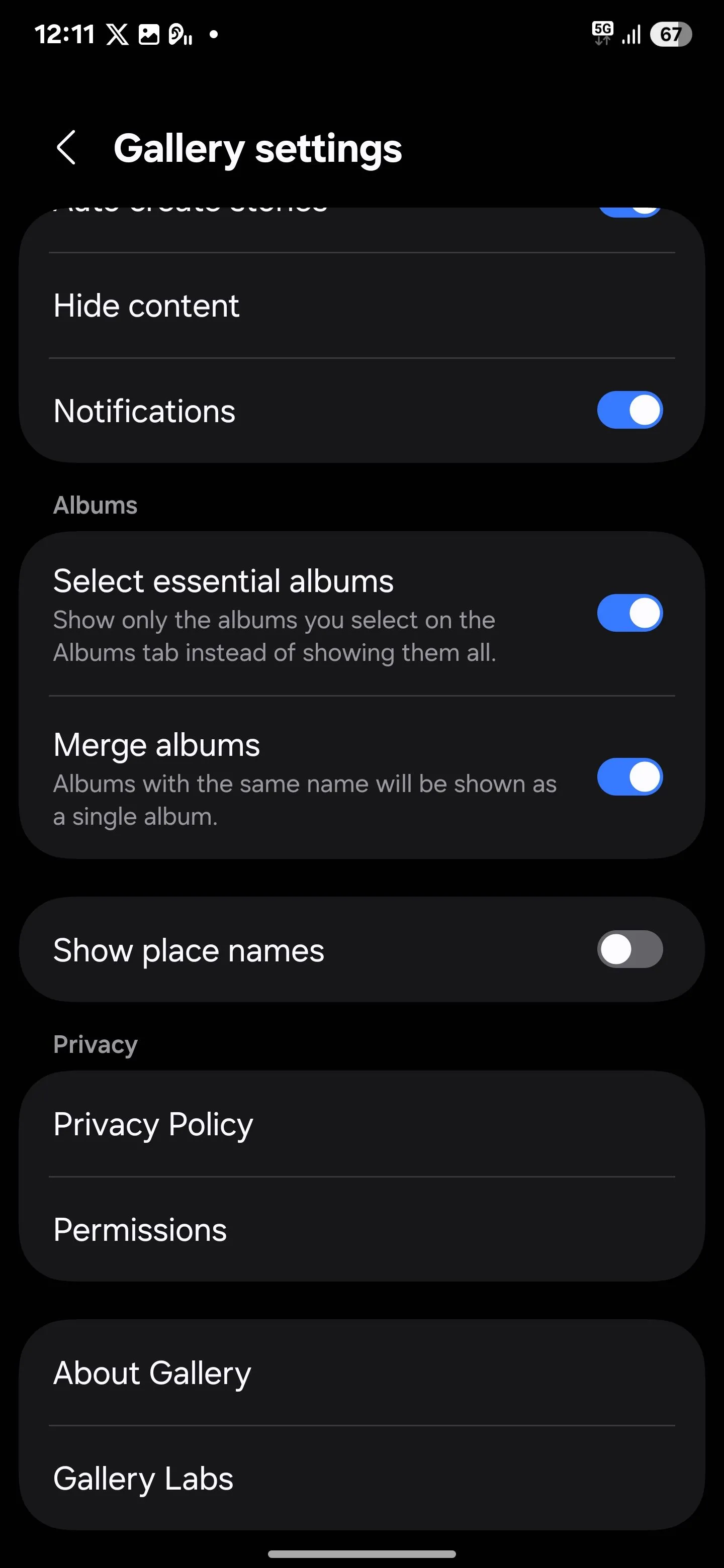 Gallery Labs được bật trên Samsung Galaxy
Gallery Labs được bật trên Samsung Galaxy
Sau khi bạn đã bật Gallery Labs, quay lại Cài đặt Thư viện, và bạn sẽ thấy Gallery Labs ở phía dưới. Nhấn vào đó, và bạn sẽ tìm thấy hai tính năng ẩn đã đề cập: khóa mục album và Lưu dưới dạng PDF. Chỉ cần bật cả hai tùy chọn để kích hoạt chúng. Sau đó, đóng ứng dụng Thư viện và mở lại.
Để khóa một album, mở ứng dụng Samsung Gallery và chọn album bạn muốn bảo mật. Nhấn vào menu ba dấu chấm ở góc dưới bên phải và chọn Khóa album. Sau khi khóa, album sẽ bị làm mờ với biểu tượng khóa. Để truy cập, bạn phải nhập mã PIN hoặc sử dụng dấu vân tay của mình.
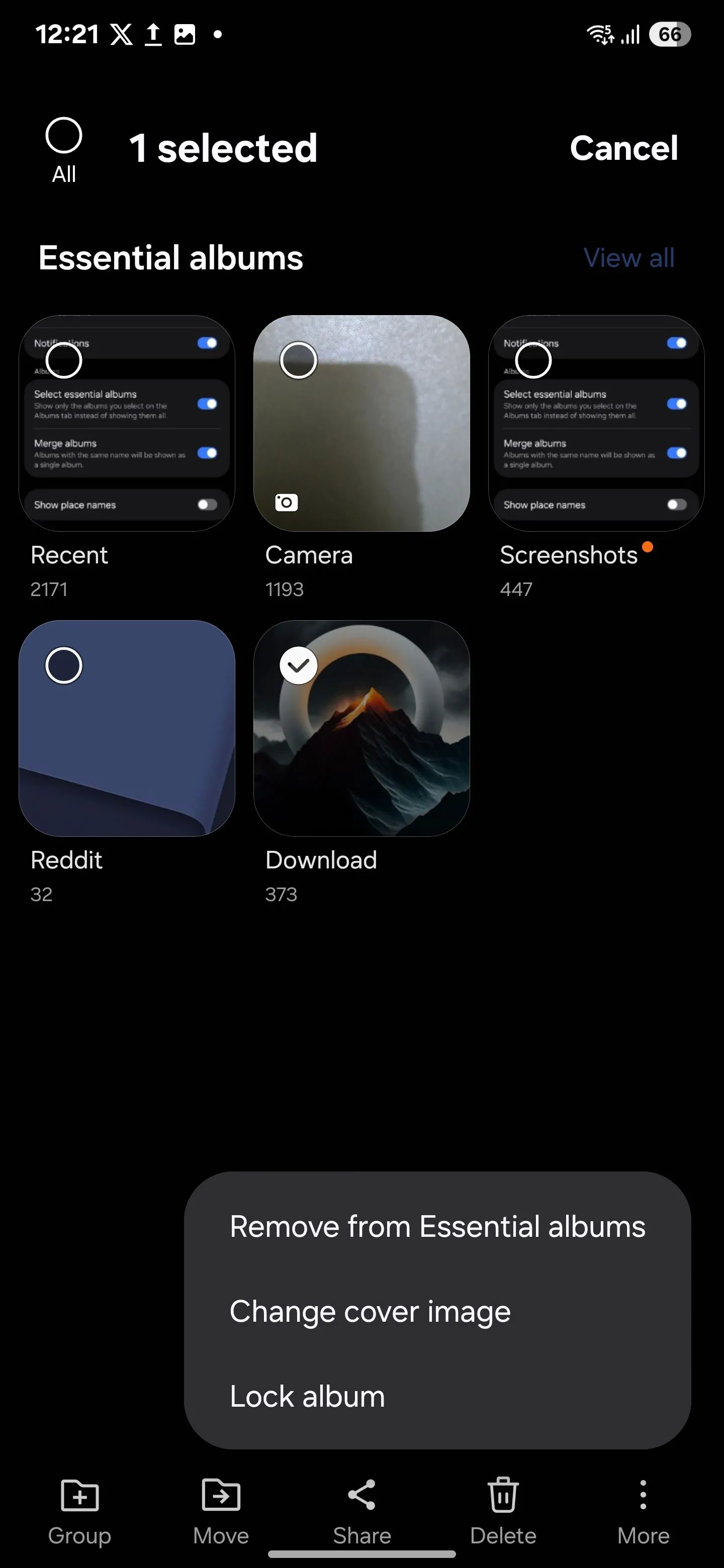 Tùy chọn Khóa Album trong ứng dụng Samsung Gallery
Tùy chọn Khóa Album trong ứng dụng Samsung Gallery
Tương tự, bạn cũng có thể chuyển đổi ảnh thành PDF. Chỉ cần chọn những hình ảnh bạn muốn trong Samsung Gallery, nhấn Tạo, và chọn Lưu dưới dạng PDF.
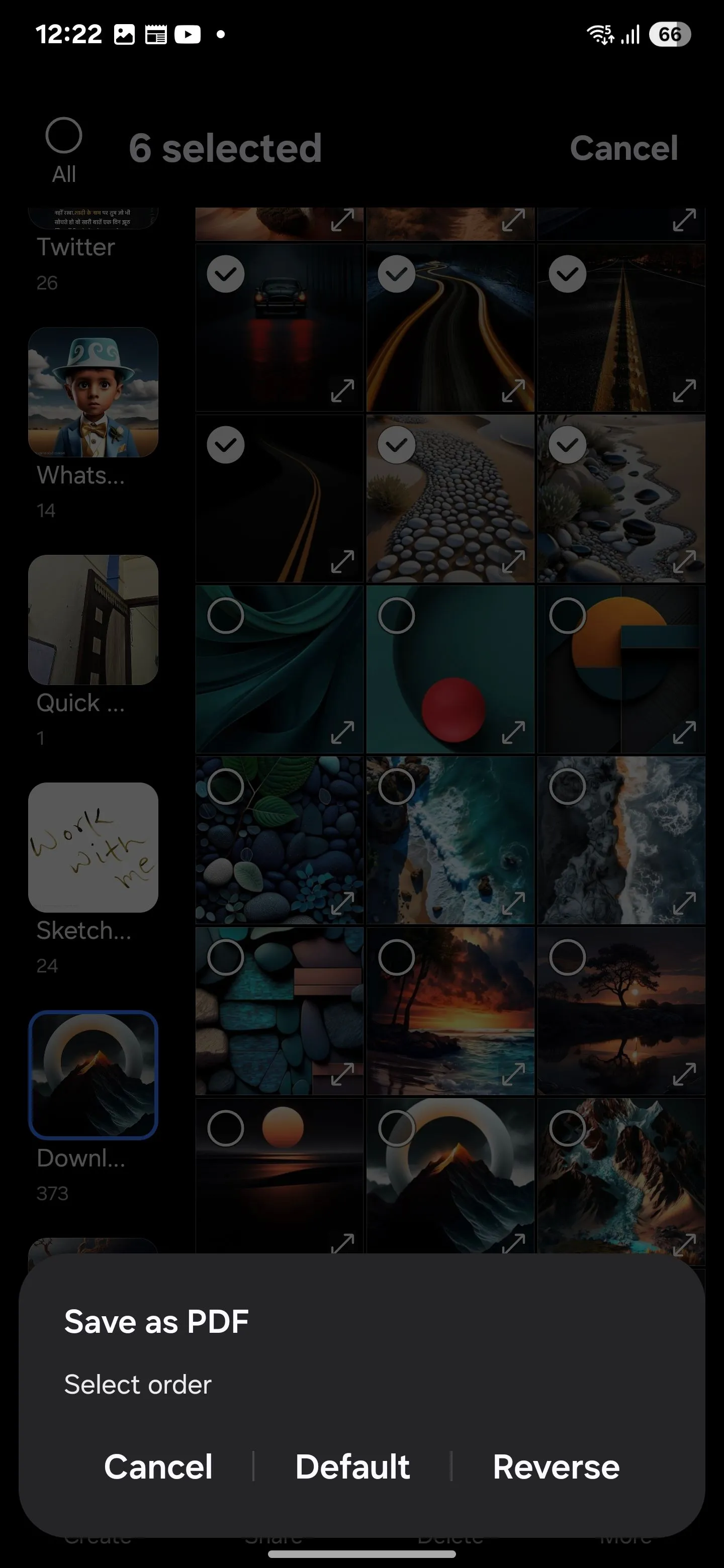 Tùy chọn Lưu dưới dạng PDF trong Samsung Gallery
Tùy chọn Lưu dưới dạng PDF trong Samsung Gallery
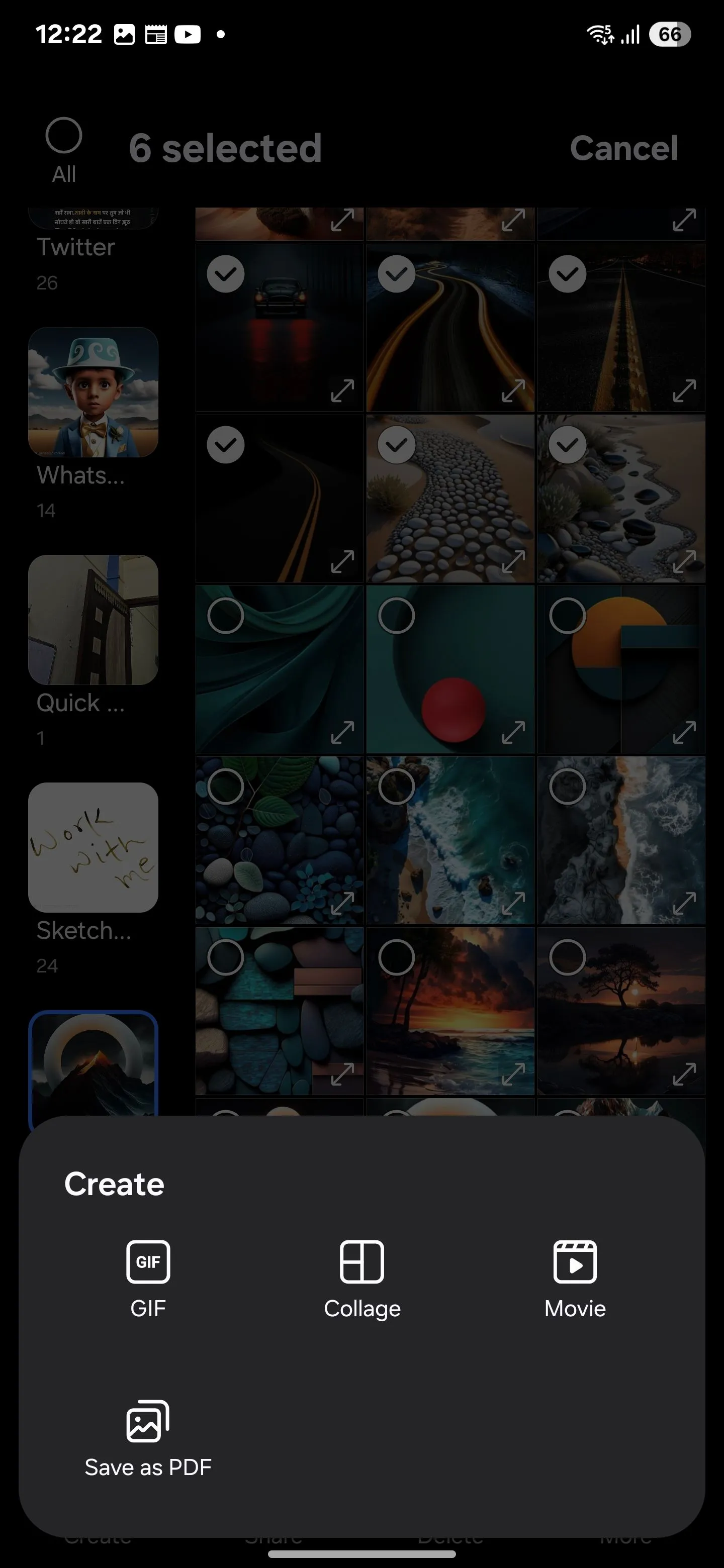 Menu Tạo với các tùy chọn GIF, COLLAGE, MOVIE và Lưu dưới dạng PDF hiển thị trong Samsung Gallery
Menu Tạo với các tùy chọn GIF, COLLAGE, MOVIE và Lưu dưới dạng PDF hiển thị trong Samsung Gallery
Thao tác này sẽ tạo một tệp PDF với các hình ảnh đã chọn, sẵn sàng để chia sẻ hoặc lưu theo ý muốn. Gallery Labs cũng cung cấp các tính năng thử nghiệm khác. Chúng vẫn đang trong giai đoạn phát triển và có thể chưa hoạt động hoàn hảo, nhưng hãy coi chúng như các bản xem trước của các tính năng sắp ra mắt.
6. Truy Cập Thông Tin Nhạy Cảm Qua Bàn Phím Samsung
Bàn phím Samsung là một trong những công cụ yêu thích của tôi để quản lý thông tin nhạy cảm. Nhờ tích hợp với Samsung Pass, tôi có thể lưu trữ mật khẩu, chi tiết thẻ tín dụng, địa chỉ và thậm chí cả ghi chú riêng tư một cách an toàn và tiện lợi. Đây là một thủ thuật Samsung Galaxy cực kỳ hữu ích cho những ai thường xuyên cần truy cập thông tin cá nhân.
Để sử dụng Samsung Pass với Bàn phím Samsung:
- Mở Bàn phím Samsung trong bất kỳ trường văn bản nào.
- Chạm vào ba dấu chấm, sau đó kéo Samsung Pass vào thanh tác vụ.
- Đăng nhập vào tài khoản Samsung của bạn – hoặc tạo một tài khoản nếu bạn chưa có.
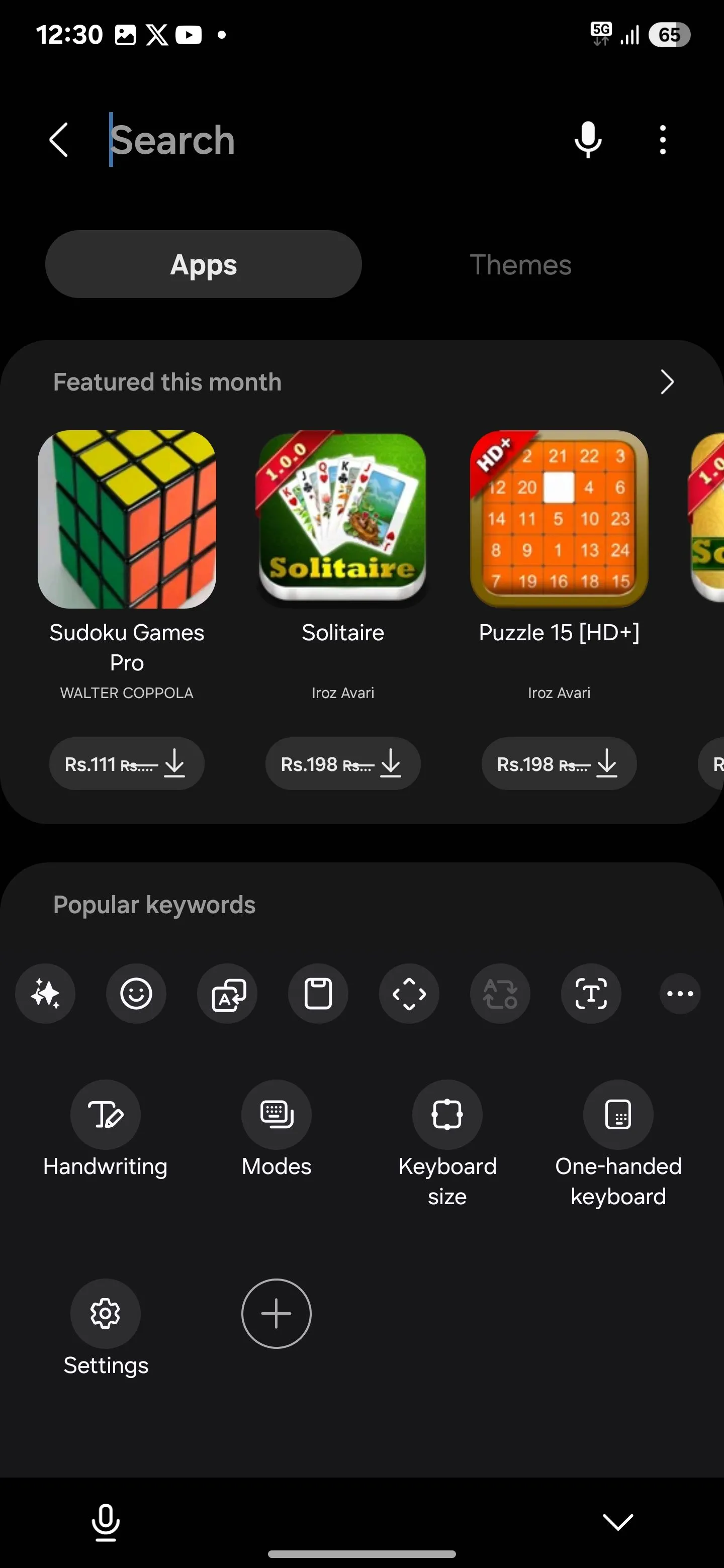 Menu thanh tác vụ trên Bàn phím Samsung
Menu thanh tác vụ trên Bàn phím Samsung
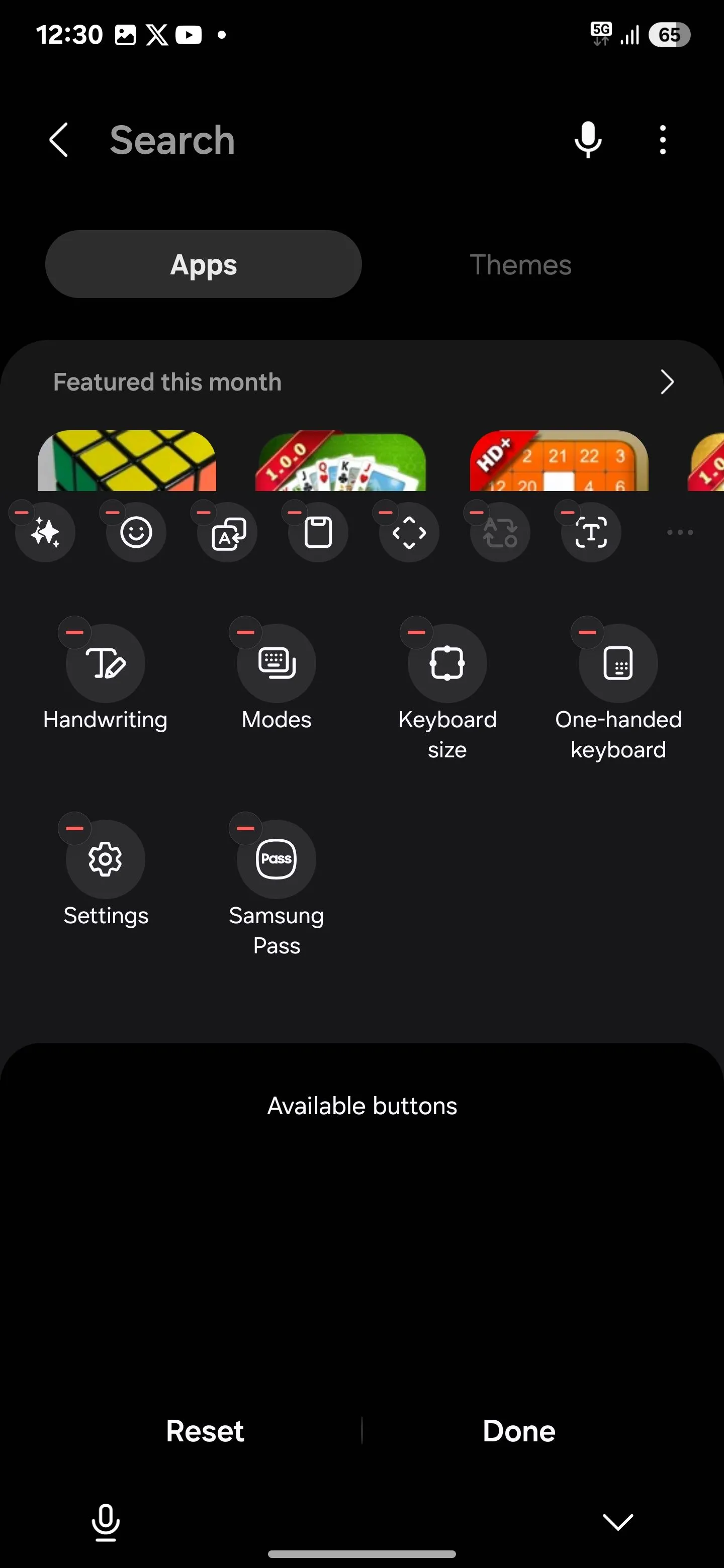 Tùy chọn Samsung Pass trên thanh tác vụ bàn phím Samsung
Tùy chọn Samsung Pass trên thanh tác vụ bàn phím Samsung
Sau khi đăng nhập, hãy thêm mật khẩu, thẻ tín dụng, địa chỉ và ghi chú của bạn vào Samsung Pass. Với mọi thứ đã được thiết lập, bạn có thể truy cập chúng ngay từ thanh tác vụ bất cứ khi nào bạn cần – không còn phải vật lộn để nhớ nhiều chi tiết đăng nhập hoặc gõ chúng ra mỗi lần.
Và đừng lo lắng, sự tiện lợi không có nghĩa là phải hy sinh bảo mật. Samsung Pass được bảo vệ bởi Samsung Knox, một trong những nền tảng bảo mật di động hàng đầu hiện nay. Điều này có nghĩa là dữ liệu của bạn vẫn an toàn và được mã hóa ngay cả khi thiết bị của bạn bị mất hoặc bị đánh cắp.
Kết luận
Những tính năng ẩn của Samsung Galaxy trên đây là một vài trong số những khám phá thú vị mà tôi đã được trải nghiệm trên chiếc điện thoại Samsung của mình, và tôi thấy chúng cực kỳ hữu ích. Từ việc chia sẻ tệp tin dung lượng lớn mà không làm giảm chất lượng với Quick Share, nghe YouTube ngay cả khi màn hình tắt thông qua Samsung Internet, cho đến việc nhận diện vật thể bằng Bixby Vision hay bảo vệ dữ liệu cá nhân với Private Share và Samsung Pass – mỗi tính năng đều mang lại giá trị thiết thực, nâng tầm trải nghiệm người dùng.
Thế giới công nghệ trên Samsung Galaxy vẫn còn rất nhiều điều thú vị để khám phá, và tôi rất hào hứng để tiếp tục tìm hiểu. Trong lúc đó, hãy thử ngay những thủ thuật Samsung Galaxy này và chia sẻ cảm nhận của bạn dưới phần bình luận nhé! Đừng quên theo dõi thuthuat360.net để cập nhật thêm nhiều mẹo và thủ thuật công nghệ hữu ích khác!


